在对图像进行处理的过程中,我时我们需要对人物口红颜色进行更改,其实在PS处理这个问题非常简单,只需要一个工具就可以完美解决问题,有兴趣的朋友一起学习一下。
操作步骤如下:
1、将你的照片放到PS中后,用快速选择工具选取嘴唇部分,同时也可以用色彩范围工具来选择,总之能够选取你的嘴唇就行。

2、按CTRL+J将嘴唇部分单独提取出来为一个图层。
3、接着在图层界面下方点击【创建的新的填充或调整图层】给其添加【色相/饱和度】
4、在弹出的窗口中首先点击下方的【此调整影响下面的所有图层】,然后点击上方手指图标,鼠标变成习惯形状,并吸取口红的颜色。
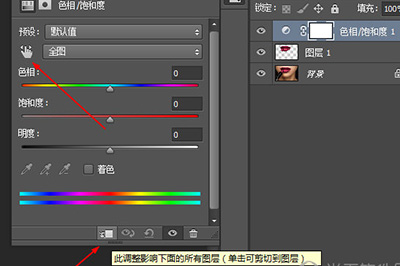
5、最后我们拖动色相来改变口红的颜色,在饱和度中更改口红的亮度,一切随你喜欢,想怎么改就怎么改。

上面的教程大家看到了哑巴,这也就是同一张图片我们看一些商品可以有不同颜色的作法了。